Chúng ta sẽ build những màn hình đầu tiên khi mới vào app: on-boarding screen, mấy cái màn hình kiểu chào hỏi khi mới vừa cài app xong, mở app lên, giới thiệu đôi ba nét rồi kêu người ta sign in/sign up.
Chúng ta sẽ setup 2 screen, Screen1, Screen2, nhét 2 screens này vào trong StackNavigator component
import React, {Component} from 'react';
import {Text, View, Button, Image, StyleSheet } from 'react-native';
import {StackNavigator} from 'react-navigation';
const LogoImage = (props) => (
<Image source={{uri: 'https://picsum.photos/100/100?image=56'}} style={props.style} />
)
class Screen1 extends React.Component {
render() {
return (
<View style={styles.container}>
<LogoImage style={styles.largeLogo} />
<Text style={styles.paragraph}>
Welcome!
</Text>
<Button title='Next' onPress={() => this.props.navigation.navigate('Screen2')} />
</View>
)
}
}
class Screen2 extends React.Component {
render() {
return (
<View style={styles.container}>
<LogoImage style={styles.smallLogo}/>
<Text style={styles.paragraph}>
<Text style={{fontWeight:'normal'}}>
Now you should have a basic understanding of how this app works.
Please sign up and take part in this fantastic user experience!
</Text>
</Text>
<Text style={styles.paragraph}>
This is the last page of the onboarding.
</Text>
<Button title="Back" onPress={() => this.props.navigation.goBack()} />
</View>
)
}
}
const Navigator = StackNavigator({
screen1: {screen: Screen1},
screen2: {screen: Screen2},
});
export default class App extends Component {
render() {
return (
<Navigator />
)
}
}
const styles = StyleSheet.create({
container: {
flex: 1,
alignItems: 'center',
justifyContent: 'space-around',
backgroundColor: '#ecf0f1',
},
largeLogo: {
width: 200,
height: 200,
borderRadius: 100,
},
smallLogo: {
width: 80,
height: 80,
borderRadius: 40,
},
paragraph: {
margin: 24,
fontSize: 15,
fontWeight: 'bold',
textAlign: 'center',
color: '#34495e',
},
});Thêm transition
Chúng ta sẽ sử dụng thêm một thư viện react-navigation-fluid-transitions để thêm transition khi chuyển từ Screen1 qua Screen2, logo ở Screen1 sẽ nhỏ dần nhỏ dần thành logo ở Screen2.
npm i react-navigation-fluid-transitions --saveThay vì sử dụng StackNavigator, ta chuyển sang dùng FluidNavigator của thư viện mới
import { FluidNavigator, Transition } from react-navigation-fluid-transitions’;
const Navigator = FluidNavigator({
screen1: {screen: Screen1},
screen2: {screen: Screen2}
});Ở đây chúng ta muốn cái Logo sẽ biến hình nên bọc nó vào Transition với cùng một giá trị prop shared
<Transition shared='logo'>
<LogoImage style={styles.largeLogo}/>
</Transition>
<Transition shared='logo'>
<LogoImage style={styles.smallLogo}/>
</Transition>Kết quả có được

Nếu để ý ta sẽ thấy phần text sẽ không có áp dụng transition lên nên nó đơn giản là ẩn/hiện khi chuyển qua lại giữa 2 màn hình, chúng ta sẽ thêm transition luôn cho phần text này bằng component Transition
<Transition appear='horizontal'>
<Text style={styles.paragraph}>
Welcome!
</Text>
</Transition>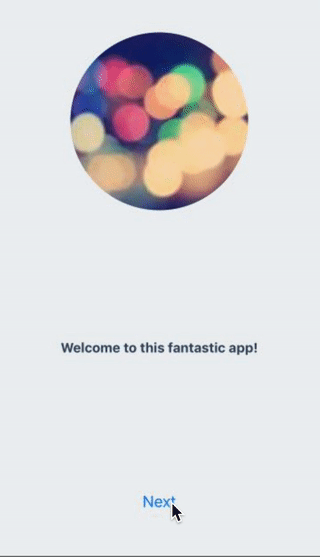
Thư viện React Navigation Fluid Transition hỗ trợ sẵn một số transition có thể dùng mì-ăn-liền như appear ở trên, một số hiệu ứng có sẵn khác, đọc thêm tại document ở đây
Tác Giả: Christian Falch Link Bài Gốc: https://medium.com/@christian.falch/fluid-transitions-with-react-navigation-a049d2f71494



Initializing...